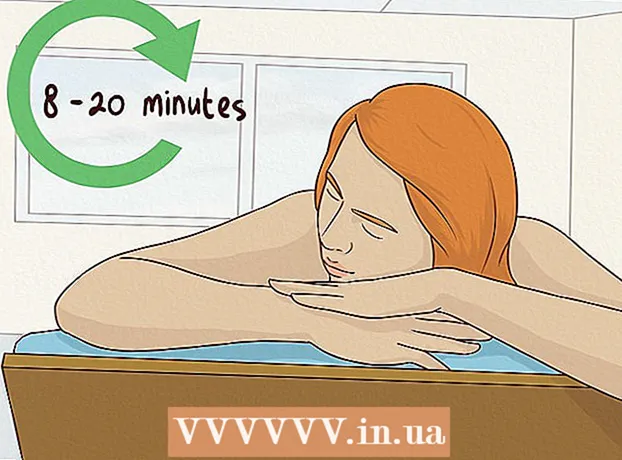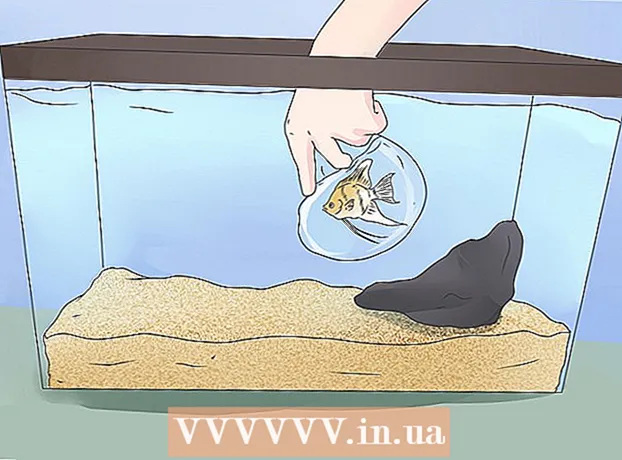Autor:
Clyde Lopez
Erstelldatum:
18 Juli 2021
Aktualisierungsdatum:
1 Juli 2024

Inhalt
- Schritte
- Methode 1 von 4: Verwenden der iBooks-App
- Methode 2 von 4: Verwenden der Apple-Familienfreigabe
- Methode 3 von 4: Verwenden der Kindle-App
- Methode 4 von 4: Verwenden der Amazon-App
In diesem Artikel erfahren Sie, wie Sie E-Books (sofern der Schutz dies zulässt) oder Links zu Büchern auf dem iPad austauschen.
Schritte
Methode 1 von 4: Verwenden der iBooks-App
 1 Starten Sie die iBooks-App. Drücken Sie den orangefarbenen Knopf mit einem weißen offenen Buch.
1 Starten Sie die iBooks-App. Drücken Sie den orangefarbenen Knopf mit einem weißen offenen Buch.  2 Tippen Sie auf das gewünschte Buch oder PDF.
2 Tippen Sie auf das gewünschte Buch oder PDF. 3 Klicke auf ⋮ ≡. Es befindet sich in der oberen linken Ecke Ihres Bildschirms.
3 Klicke auf ⋮ ≡. Es befindet sich in der oberen linken Ecke Ihres Bildschirms. - Einige PDF-Dateien zeigen diese Schaltfläche nicht an.
 4 Klicken Sie auf Teilen. Es ist ein quadratisches Symbol mit einem nach oben zeigenden Pfeil. Je nach Buch / Dokument befindet es sich in der oberen rechten oder oberen linken Ecke des Bildschirms.
4 Klicken Sie auf Teilen. Es ist ein quadratisches Symbol mit einem nach oben zeigenden Pfeil. Je nach Buch / Dokument befindet es sich in der oberen rechten oder oberen linken Ecke des Bildschirms.  5 Wählen Sie aus, wie Sie Ihr Buch teilen möchten. Scrollen Sie nach links, um alle Optionen wie E-Mail, SMS, AirDrop oder soziale Medien anzuzeigen. Drücken Sie die Taste , um die Methode auszuwählen.
5 Wählen Sie aus, wie Sie Ihr Buch teilen möchten. Scrollen Sie nach links, um alle Optionen wie E-Mail, SMS, AirDrop oder soziale Medien anzuzeigen. Drücken Sie die Taste , um die Methode auszuwählen. - Der Empfänger erhält einen Link zu dem im iTunes Store gekauften E-Book.
- Der Empfänger erhält das gesamte PDF-Dokument und es ist besser, es per E-Mail zu senden.
 6 Ein Buch teilen.
6 Ein Buch teilen.
Methode 2 von 4: Verwenden der Apple-Familienfreigabe
 1 Starten Sie die iBooks-App. Drücken Sie den orangefarbenen Knopf mit einem weißen offenen Buch.
1 Starten Sie die iBooks-App. Drücken Sie den orangefarbenen Knopf mit einem weißen offenen Buch. - Um diese Methode zu verwenden, müssen Sie die Familienfreigabe abonnieren.
 2 Klicke auf Käufe. Es befindet sich in der unteren rechten Ecke Ihres Bildschirms.
2 Klicke auf Käufe. Es befindet sich in der unteren rechten Ecke Ihres Bildschirms.  3 Klicken Sie auf den Namen. Der Benutzername für die Familienfreigabe wird auf der linken Seite des Bildschirms angezeigt. Klicken Sie auf einen Namen, um eine Liste der gekauften Bücher anzuzeigen.
3 Klicken Sie auf den Namen. Der Benutzername für die Familienfreigabe wird auf der linken Seite des Bildschirms angezeigt. Klicken Sie auf einen Namen, um eine Liste der gekauften Bücher anzuzeigen. - Klicken Sie im Abschnitt Meine Einkäufe auf Bücher, um eine Liste der von Ihnen gekauften Bücher anzuzeigen.
 4 Klicke auf Bücher. Es befindet sich auf der linken Seite des Bildschirms.
4 Klicke auf Bücher. Es befindet sich auf der linken Seite des Bildschirms. - Klicken Sie auf Hörbücher, um eine Liste der gekauften Hörbücher anzuzeigen.
 5 Laden Sie das Buch auf das iPad herunter. Klicken Sie dazu auf die Schaltfläche in Form einer Wolke mit einem Pfeil neben dem gewünschten Buch.
5 Laden Sie das Buch auf das iPad herunter. Klicken Sie dazu auf die Schaltfläche in Form einer Wolke mit einem Pfeil neben dem gewünschten Buch.
Methode 3 von 4: Verwenden der Kindle-App
 1 Starten Sie die Kindle-App. Klicken Sie auf den blauen Button mit der Silhouette eines Lesers und dem Wort "Kindle".
1 Starten Sie die Kindle-App. Klicken Sie auf den blauen Button mit der Silhouette eines Lesers und dem Wort "Kindle". - Wenn Sie diese App nicht auf Ihrem Gerät haben, laden Sie sie aus dem App Store herunter.
 2 Tippen Sie auf das gewünschte Buch oder PDF.
2 Tippen Sie auf das gewünschte Buch oder PDF. 3 Klicken Sie oben auf der Seite (in der Nähe des Bildschirmrands). Am oberen und unteren Rand des Bildschirms werden Symbolleisten angezeigt.
3 Klicken Sie oben auf der Seite (in der Nähe des Bildschirmrands). Am oberen und unteren Rand des Bildschirms werden Symbolleisten angezeigt.  4 Klicken Sie auf Teilen. Dieses quadratische Symbol mit einem nach oben zeigenden Pfeil befindet sich in der oberen rechten Ecke des Bildschirms.
4 Klicken Sie auf Teilen. Dieses quadratische Symbol mit einem nach oben zeigenden Pfeil befindet sich in der oberen rechten Ecke des Bildschirms.  5 Wählen Sie aus, wie Sie Ihr Buch teilen möchten. Scrollen Sie nach links, um alle Optionen wie E-Mail, SMS, AirDrop oder soziale Medien anzuzeigen. Drücken Sie die Taste , um die Methode auszuwählen.
5 Wählen Sie aus, wie Sie Ihr Buch teilen möchten. Scrollen Sie nach links, um alle Optionen wie E-Mail, SMS, AirDrop oder soziale Medien anzuzeigen. Drücken Sie die Taste , um die Methode auszuwählen.  6 Ein Buch teilen.
6 Ein Buch teilen.
Methode 4 von 4: Verwenden der Amazon-App
 1 Starten Sie die Amazon-App. Es ist ein Warenkorb-Symbol auf weißem Hintergrund.
1 Starten Sie die Amazon-App. Es ist ein Warenkorb-Symbol auf weißem Hintergrund. - Wenn Sie diese App nicht auf Ihrem Gerät haben, laden Sie sie aus dem App Store herunter.
 2 Klicke auf Deine Bestellungen (Deine Bestellungen). Es befindet sich unten rechts auf dem Bildschirm.
2 Klicke auf Deine Bestellungen (Deine Bestellungen). Es befindet sich unten rechts auf dem Bildschirm. - Wenn Sie dazu aufgefordert werden, geben Sie die E-Mail-Adresse und das Passwort Ihres Amazon-Kontos ein oder drücken Sie die Home-Taste, wenn Touch ID aktiviert ist.
 3 Tippen Kontoeinstellungen (Kontoeinstellungen). Es befindet sich am oberen Rand des Bildschirms.
3 Tippen Kontoeinstellungen (Kontoeinstellungen). Es befindet sich am oberen Rand des Bildschirms.  4 Klicke auf Inhalte und Geräte (Inhalt und Geräte). Es befindet sich auf der linken Seite des Bildschirms.
4 Klicke auf Inhalte und Geräte (Inhalt und Geräte). Es befindet sich auf der linken Seite des Bildschirms.  5 Tippen Ihre Inhalte (Ihre Inhalte). Es ist eine Registerkarte oben links auf dem Bildschirm.
5 Tippen Ihre Inhalte (Ihre Inhalte). Es ist eine Registerkarte oben links auf dem Bildschirm.  6 Wählen Sie das gewünschte Buch aus. Aktivieren Sie das Kontrollkästchen links neben dem Buch in der Spalte Auswählen.
6 Wählen Sie das gewünschte Buch aus. Aktivieren Sie das Kontrollkästchen links neben dem Buch in der Spalte Auswählen.  7 Klicke auf .... Es befindet sich links neben der Arbeitsmappe in der Spalte Aktionen. Ein Dialogfeld wird geöffnet.
7 Klicke auf .... Es befindet sich links neben der Arbeitsmappe in der Spalte Aktionen. Ein Dialogfeld wird geöffnet.  8 Tippen Diesen Titel ausleihen (Dieses Buch herunterladen). Es ist ein Link am unteren Rand des Fensters.
8 Tippen Diesen Titel ausleihen (Dieses Buch herunterladen). Es ist ein Link am unteren Rand des Fensters. - Wenn kein Link vorhanden ist, kann das ausgewählte Buch nicht heruntergeladen werden.
 9 Geben Sie die E-Mail-Adresse des Empfängers ein.
9 Geben Sie die E-Mail-Adresse des Empfängers ein.- Geben Sie bei Bedarf auch den Namen und die Nachricht des Empfängers ein.
 10 Klicke auf Sende jetzt (Sende jetzt). Der Empfänger erhält eine E-Mail und einen Link, der das Buch in der Kindle iPad App öffnet.
10 Klicke auf Sende jetzt (Sende jetzt). Der Empfänger erhält eine E-Mail und einen Link, der das Buch in der Kindle iPad App öffnet. - Bücher können innerhalb von 14 Tagen heruntergeladen werden.